Ako čistiť počítač z odpadu pomocou technológie CCleaner
CCleaner - populárny program, ktorého hlavnou úlohou je vyčistiť počítač z nahromadených nečistôt. Nižšie postupne uvažujeme o čistení počítača odpadu v tomto programe.
Bohužiaľ, prevádzka počítača so systémom Windows sa vždy obmedzuje na to, že počítač časom začne vážne brzdiť prítomnosťou veľkého množstva nečistôt, ktorých nahromadenie je nevyhnutné. Takéto odpadky sa objavujú ako dôsledok inštalácie a odstránenia programov, akumulácie dočasných informačných programov atď. Ak aspoň pravidelne vyčistia odpadky pomocou nástrojov programu CCleaner, môžete si udržať maximálny výkon počítača.
obsah
Ako môžem vyčistiť počítač z odpadu pomocou technológie CCleaner?
Krok 1: Vyčistite nahromadený odpad
Najprv musíte skenovať systém na prítomnosť nečistôt nahromadených štandardnými a inými programami inštalovanými v počítači. Za týmto účelom spustite okno programu CCleaner, prejdite na ľavú stranu okna na kartu "Vyčistenie" av pravom dolnom rohu okna kliknite na tlačidlo "Analýza" .

Program začne proces skenovania, čo bude trvať určitý čas. Upozorňujeme, že v čase analýzy musia byť všetky prehliadače na počítači zatvorené. Ak nemáte možnosť zatvoriť prehliadač, alebo nechcete, aby CCleaner odstránil z neho odpadky, vyraďte ho zo zoznamu programov v ľavom okne vopred alebo záporne odpovedajte na otázku, či zavriete prehliadač alebo nie.
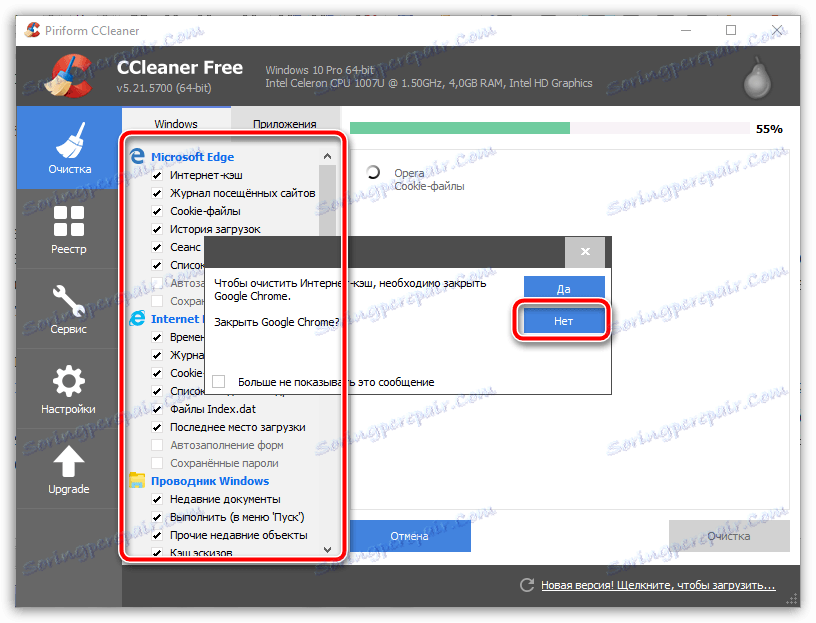
Po dokončení analýzy môžete začať odstraňovať odpadky kliknutím na tlačidlo "Vyčistiť" v pravom dolnom rohu.
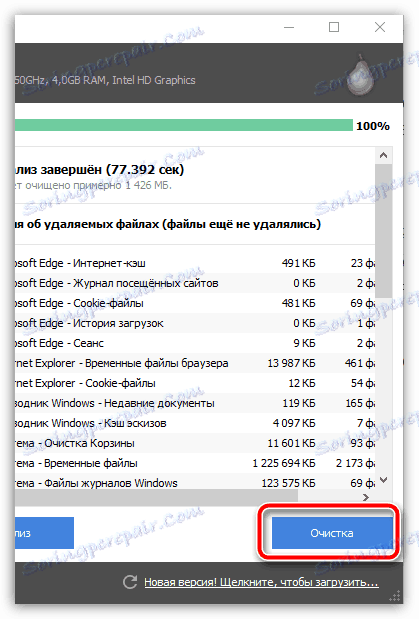
Po niekoľkých okamihoch môže byť prvý stupeň čistenia počítača odpadkov považovaný za úplný, a preto pokojne prejdite do druhej fázy.
Krok 2: Čistenie registra
Je potrebné dávať pozor na systémový register, pretože tiež hromadí odpadky rovnakým spôsobom, čo nakoniec ovplyvňuje stabilitu a výkonnosť počítača. Ak to chcete urobiť, prejdite na kartu "Registrácia" v ľavej časti okna av strednej dolnej časti kliknite na tlačidlo "Hľadanie problémov" .

Spustí sa proces skenovania registra, výsledkom ktorého je zistenie dostatočného počtu problémov. Musíte ich odstrániť kliknutím na tlačidlo "Oprava" v pravom dolnom rohu obrazovky.
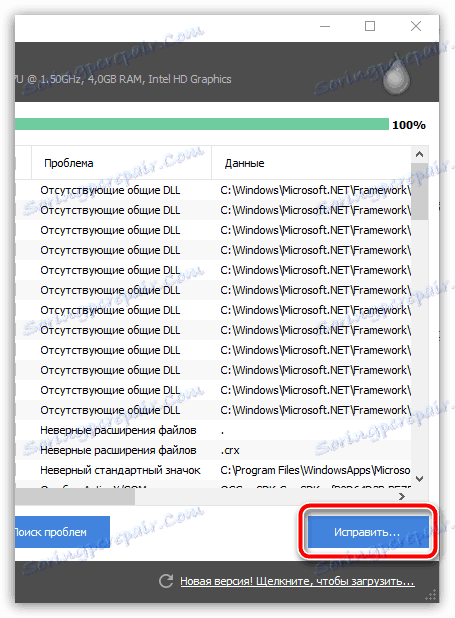
Systém vás vyzve, aby ste vytvorili záložnú kópiu databázy Registry. S týmto návrhom by ste mali určite súhlasiť, pretože ak opravy chýb vedú k nesprávnej prevádzke počítača, môžete obnoviť starú verziu databázy Registry.
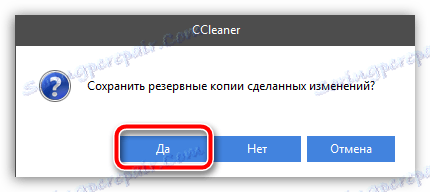
Ak chcete začať odstraňovať problémy so systémom databázy Registry, kliknite na tlačidlo "Opraviť" .
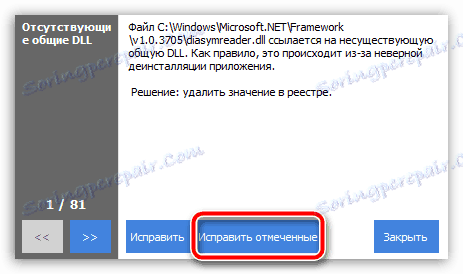
Krok 3: Odstráňte programy
Funkcia CCleaner je skutočnosť, že tento nástroj umožňuje úspešne odstrániť z vášho počítača programy tretích strán a štandardný softvér. Ak chcete pokračovať v odinštalovaní programov v počítači, musíte prejsť na kartu Nástroje v ľavej časti okna a napravo otvoriť sekciu Odstrániť programy .
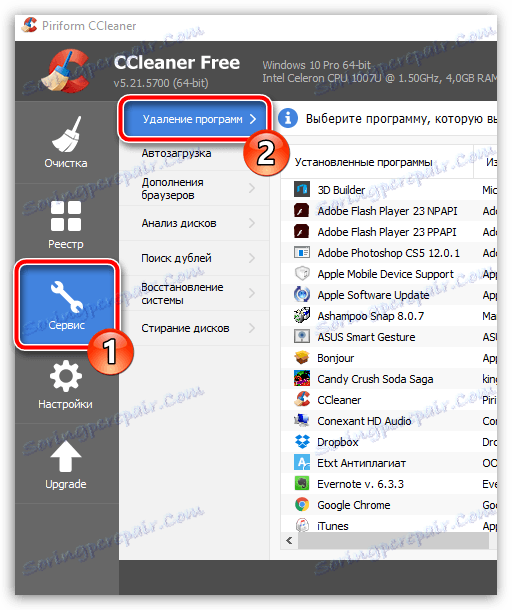
Starostlivo analyzujte zoznam programov a určite tie, ktoré už nepotrebujete. Ak chcete program odstrániť, vyberte ho jedným kliknutím a potom kliknite na tlačidlo Odinštalovať vpravo. Rovnakým spôsobom dokončite odstránenie všetkých nepotrebných programov.

Krok 4: Odstráňte duplicity
Často je v počítači vytvorený duplicitný súbor, ktorý nielen zaberá miesto na pevnom disku, ale môže spôsobiť aj nesprávne fungovanie počítača v dôsledku vzájomného konfliktu. Ak chcete začať odstraňovať duplicity, prejdite na kartu Nástroje v ľavej časti okna a otvorte sekciu Vyhľadávanie zdvojených položiek vpravo.
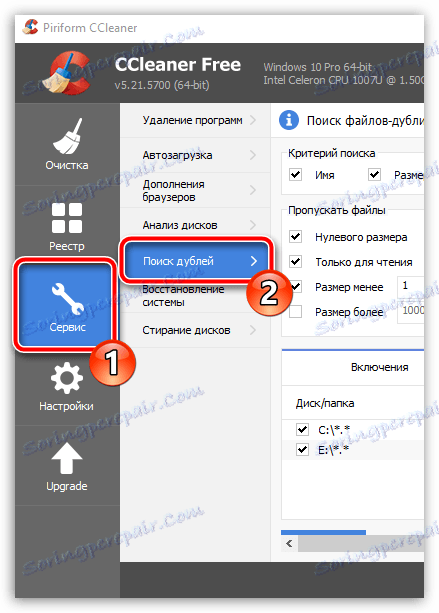
V prípade potreby zmeňte zadané kritériá vyhľadávania a nižšie kliknite na tlačidlo "Reset" .
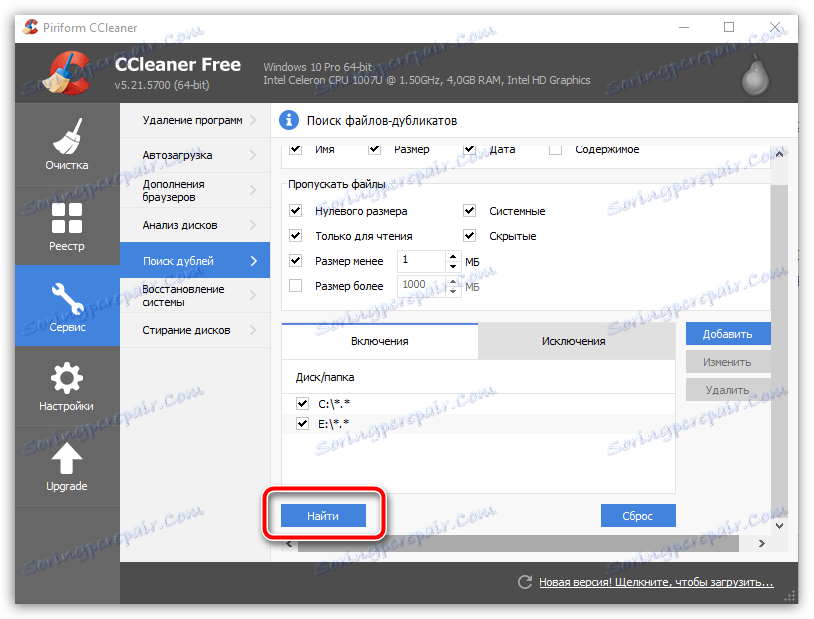
Ak boli v dôsledku skenovania nájdené duplikáty, začiarknite súbory, ktoré chcete odstrániť, a potom kliknite na tlačidlo "Vymazať vybrané" .
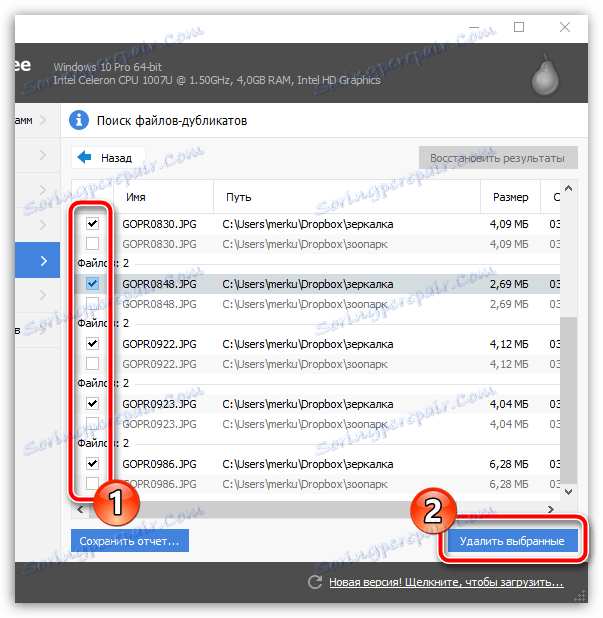
Vlastne toto čistenie odpadu pomocou programu CCleaner možno považovať za dokončené. Ak máte stále otázky týkajúce sa používania programu, opýtajte sa ich v komentároch.